
Talaan ng mga Nilalaman:
- May -akda John Day [email protected].
- Public 2024-01-30 13:11.
- Huling binago 2025-01-23 15:12.



Mahal na lahat ng Mahusay na Nag-aaral, Palaging ako ay may pag-usisa malaman tungkol sa mars rover, Ang pagkakaroon ng 6 na gulong na maaaring pumunta sa lahat ng ibabaw ng mars at galugarin ang mga bagay mula sa Earth.
Gusto ko ring galugarin ang bagay sa pamamagitan ng pag-upo sa aking laptop.
Kaya't bagay na ito sa tamang oras upang gawin ito at ibahagi sa inyong lahat.
Gumawa ako ng ilang acrylic chassis gamit ang fusion 360 at nag-laser cutting at ginawa ang aking mars rover.
Gumawa ako ng dalawang video
1.pagtipon ng Mars rover.
2. pagtatakda ng raspberry pi, camera at programa.
Mangyaring tumingin at ipaalam sa akin kung nahaharap ka sa anumang problema sa paggawa at paggalugad
….
Mga gamit
- Mga piraso ng paggupit ng Mars rover acrylic
- 6 BO01 Motors at gulong
- mani at bolt
- L clamp (6 hindi.)
- 2 pc 3.7v baterya at may hawak
- raspberry pi 3
- camera
- driver ng motor l293d
- 3 piraso 7805 Boltahe regulator
Hakbang 1: Hakbang 1: Paggawa ng Mars Rover
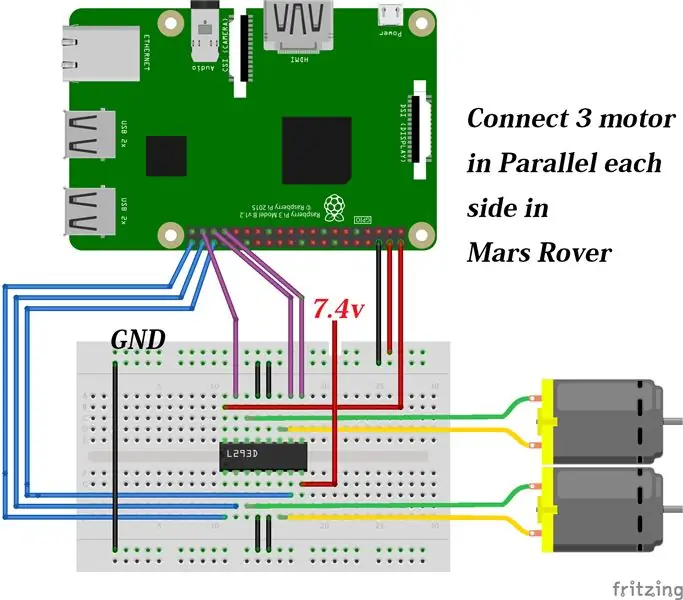

Inilalakip ko ang.dxf file para sa proyekto ng Mars rover na maaari mong gamitin para sa paggupit ng laser.
paggawa ng iyong sarili ng isang ito sa 3d print kung mayroon kang 3d printer.
nagawa ko na silang dalawa.
Ipapakita ng video kung paano tipunin ang mars rover. Mangyaring magkomento kung mayroon kang anumang pagdududa, susubukan ko ang aking makakaya upang malutas ang iyong problema.
Hakbang 2: Gumagawa ng Circuit
Kapangyarihan sa raspberry pi:
Gumamit ng 7805 3 piraso nang kahanay ng isang heat sink na maaaring madaling magbigay ng 5v at mahusay na amp para sa iyong raspberry pi.
Maaari mong ibigay ito sa driver ng motor gamit ang mga GPIO pin sa madaling paraan na ito.
Para sa pagiging simple maaari mong ikonekta ang pin 1 at direktang i-pin ang 9 hanggang 5v.
Hakbang 3: Pag-install sa Raspberry Pi

Dalawang bagay na kailangan nating i-install
1. Paggalaw
2. prasko
Pumunta sa Terminal sa video at gamitin ang mga code na ito upang mai-setup ang iyong raspberry pi.
sumangguni sa video na nai-post ko at ginagamit ang mga code na ito at ginagawa sa terminal ng raspberry pi.
i-install ang code ng paggalaw:
- sudo apt-get update
- sudo apt-get install na paggalaw
- sudo nano / etc / default / paggalaw tingnan ang video upang mabago
- sudo chown galaw: galaw / var / lib / paggalaw /
- sudo nano /etc/motion/motion.conf tingnan ang video dito upang mabago
- sudo /etc/init.d/motion restart
- sudo reboot
Mag-install ng prasko
pip install Flask
Hakbang 4: Robot.html at Robot.py Code
Inaasahan kong na-set up mo na ang lahat ng pag-install.
Tandaan: Ngayon hanapin ang IPaddress sa raspberry pi sa pamamagitan ng pag-type ng ifconfig sa terminal (168.192. XX. XX) Isang bagay para sa India.
Baguhin ang ip address sa parehong mga code robot.html at robot.py. naidagdag ko ang parehong format ng teksto ng file.
i-convert sa raspberry pi at panatilihin ito sa ilalim ng template file tulad ng ipinapakita sa mga itinuturo na video.
Hakbang 5: Paano Makokontrol ang Mars Rover Sa Video Gamit ang Web Browser
Dalawang hakbang lang.
Patakbuhin ang robot.py code.
Ang anumang laptop na nakakonekta sa parehong network ay inilalagay lamang ang IPaddress sa web browser at kontrolin ang Mars rover.
Enjoy !!!
Sinubukan kong panatilihing simple ang itinuturo na ito at lahat ng mga code ay naka-check. Gumagana ito.
Inirerekumendang:
Subukan ang Bare Arduino, Gamit ang Software ng Laro Gamit ang Capacitive Input at LED: 4 na Hakbang

Subukan ang Bare Arduino, Gamit ang Software ng Laro Gamit ang Capacitive Input at LED: " Push-It " Interactive na laro gamit ang isang hubad na Arduino board, walang mga panlabas na bahagi o mga kable na kinakailangan (gumagamit ng isang capacitive 'touch' input). Ipinapakita sa itaas, ipinapakita ang pagtakbo nito sa dalawang magkakaibang board. Push-Mayroon itong dalawang layunin. Upang mabilis na maipakita / v
Internet Clock: Ipakita ang Petsa at Oras Gamit ang isang OLED Gamit ang ESP8266 NodeMCU Sa NTP Protocol: 6 na Hakbang

Internet Clock: Display Date and Time With an OLED Gamit ang ESP8266 NodeMCU With NTP Protocol: Kumusta mga tao sa mga itinuturo na ito na magtatayo kami ng isang orasan sa internet na magkakaroon ng oras mula sa internet kaya't ang proyektong ito ay hindi mangangailangan ng anumang RTC upang tumakbo, kakailanganin lamang nito ang isang nagtatrabaho koneksyon sa internet At para sa proyektong ito kailangan mo ng isang esp8266 na magkakaroon ng
Basahin at Isulat Mula sa Serial Port Gamit ang Raspberry Pi Gamit ang Wemos: 5 Hakbang

Basahin at Isulat Mula sa Serial Port Gamit ang Raspberry Pi Gamit ang Wemos: Pakikipag-usap sa isang Raspberry Pi gamit ang isang Wemos D1 mini R2
Hindi gumagana ang NODEMcu Usb Port? I-upload ang Code Gamit ang USB sa TTL (FTDI) Module sa 2 Hakbang lamang: 3 Hakbang

Hindi gumagana ang NODEMcu Usb Port? I-upload ang Code Gamit ang USB sa TTL (FTDI) Module sa Lamang 2 Mga Hakbang: Pagod na sa pagkonekta sa maraming mga wire mula sa USB hanggang TTL module sa NODEMcu, sundin ang itinuturo na ito, upang mai-upload ang code sa 2 hakbang lamang. Kung ang USB port ng Ang NODEMcu ay hindi gumagana, pagkatapos ay huwag panic. Ito lang ang USB driver chip o ang konektor ng USB,
Kontrolin ang Arduino Gamit ang Smartphone Sa pamamagitan ng USB Gamit ang Blynk App: 7 Mga Hakbang (na may Mga Larawan)

Kontrolin ang Arduino Gamit ang Smartphone Sa Pamamagitan ng USB Sa Blynk App: Sa tutorial na ito, matututunan namin kung paano gamitin ang Blynk app at Arduino upang makontrol ang lampara, ang kumbinasyon ay sa pamamagitan ng USB serial port. Ang layunin ng pagtuturo na ito ay upang ipakita ang pinakasimpleng solusyon sa malayo-pagkontrol ng iyong Arduino o c
